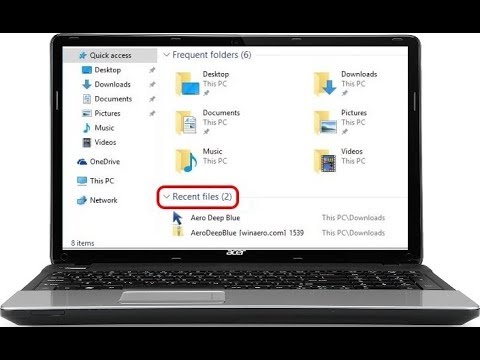برای ایجاد تجربه کاربری راحت در رایانه ، اکثر سیستم عامل ها ابزارهای تعاملی بسیاری دارند. غالباً ، کاربران به طور خودکار از آنها در کار خود استفاده می کنند و روزانه به ده سرویس سیستم عامل دسترسی پیدا می کنند. علاوه بر این ، عملکرد بسیاری از آنها نه تنها در جهت راحتی کاربر است. برخی از سرویس ها ممکن است داده های کاربر شخصی را از طریق شبکه منتقل کنند. برای جلوگیری از این امر ، توصیه می شود که اسناد اخیر را به طور مرتب در رایانه خود تمیز کنید. همچنین ، حذف اسناد اخیر به جمع آوری اطلاعات غیرضروری بر روی دیسک کمک می کند.

دستورالعمل ها
مرحله 1
در دسک تاپ سیستم عامل ، گزینه های نوار وظیفه و منوی دکمه شروع را باز کنید. برای این کار ، روی نوار وظیفه در پایین دسک تاپ فعلی کلیک راست کنید. در منوی زمینه ای که باز می شود ، روی مورد "Properties" کلیک کنید. کادر گفتگوی تنظیمات سیستم روی صفحه ظاهر می شود.
گام 2
با کلیک کردن در ماوس در پنجره ارائه شده ، برگه "Start Menu" را انتخاب کنید. در این تب تصویری از دسک تاپ نمایش داده می شود. در زیر آن دکمه های رادیویی برای کنترل خصوصیات قرار دارد. گنجاندن هر یک از این عناصر منجر به فعال شدن دکمه مربوطه "پیکربندی …" می شود.
مرحله 3
سوئیچ رادیویی "Start Menu" را در این پنجره روشن کرده و روی دکمه "Configure …" در سمت راست دکمه رادیو کلیک کنید. با این کار پنجره جدیدی باز می شود که خصوصیات عمومی و پیشرفته منوی دکمه Start را نشان می دهد. روی زبانه "Advanced" کلیک کنید.
مرحله 4
اسناد اخیر را تمیز کنید. برای انجام این کار ، در پایین کادر گفتگوی این برگه ، بخش "اسناد اخیر" را پیدا کنید. این شامل کنترل هایی برای تعیین تنظیمات خاص برای این حالت است. روی دکمه "پاک کردن لیست" در بخش کلیک کنید. تمام اسناد اخیراً استفاده شده شما از دیسک و از بخش اسناد از منوی دکمه شروع حذف خواهد شد.